Gruppen manuell Kontexten zuordnen
Sie können Gruppen manuell Kontexten zuordnen. Damit erreichen Sie, dass abhängig von der Position, an der Sie sich in CGM MEDISTAR befinden (Kontext bzw. Unterkontext), andere Knopfgruppen angezeigt werden. Diese Funktionsweise wird an folgendem Beispiel erläutert:
Wenn sich der Cursor in einer B-Zeile befindet, sollen automatisch nur bestimmte Knöpfe (mit Befunden) angezeigt werden. Hierfür muss dem Makrorekorder "mitgeteilt" werden dass, wenn sich der Cursor in einer B-Zeile befindet, automatisch eine bestimmte Gruppe von Makros angezeigt werden soll.
Achtung: In dem Beispiel wird davon ausgegangen, dass noch keine weiteren Gruppenknöpfe und Gruppen existieren. Beachten Sie, dass Sie eine noch nicht verwendete Gruppennummer für dieses Beispiel benutzen müssen.
Schritt 1: Aufzeichnen der Makros
-
Klicken Sie im CGM MEDISTAR-Menü Extra auf Makro Rekorder, um den Makrorekorder zu starten.
In diesem Beispiel werden die Makros direkt mit dem Makrorekorder aufgezeichnet. Blenden Sie im Makrorekorder über das Menü Fenster die Makroliste und die Makrotafel ein.
- Eröffnen Sie eine B-Zeile in den medizinischen Daten eines beliebigen Patienten.
- Klicken Sie im Menü Makro des Makrorekorders auf Aufzeichnen.
-
Geben Sie in dem Feld darunter einen Namen für das Makro ein (z. B. Husten) und drücken Sie dann <Return> oder klicken Sie auf den GO-Button (
 oder
oder  ). Damit wird
die Aufzeichnung aktiviert.
). Damit wird
die Aufzeichnung aktiviert.
- Der Cursor befindet sich nun automatisch wieder in den medizinischen Daten in der B-Zeile. Geben Sie hier den gewünschten Text ein, z. B. Husten.
-
Um die Aufzeichnung zu beenden, klicken Sie im Menü Makro auf Stopp.
Das Makro wird der Makroliste hinzugefügt. Falls die Makroliste bei Ihnen nicht angezeigt wird, können Sie sie über das Menü Fenster einblenden. Wenn Sie keine Makros sehen, klicken Sie auf das Plus-Zeichen in der Spalte ID. In der Spalte Gruppe können Sie erkennen, dass das zuvor aufgezeichnete Makro automatisch der Gruppe 0 zugeordnet wurde. Um die Spalte Gruppe zu sehen, ist es u.U. erforderlich, dass Sie in der Makroliste nach rechts scrollen.
Schritt 2: Zuordnen der Gruppe zu einem (Unter-)Kontext
Dem Zeilentyp B soll nun eine Gruppe zugeordnet werden. Der Cursor befindet sich noch immer in der B-Zeile in den medizinischen Daten.
-
Klicken Sie im Makrorekorder im Menü Edit auf Kontexte.
Es werden nur Kontexte angezeigt, die Sie in der Makrodatei verwendet haben.
„Platform“ ist der Hauptkontext und umfasst z. B. auch die medizinischen Daten. Die medizinischen Daten werden noch weiter in Unterkontexte untergliedert, so gibt es für jeden Zeilentypen einen anderen Kontext.

Da sich der Cursor in einer B-Zeile befindet, sind der entsprechende Kontext und Unterkontext bereits markiert. Ist bei Ihnen ein anderer Unterkontext markiert, verlassen Sie das Fenster mit einem Klick auf [Beenden], stellen Sie den Cursor in eine B-Zeile und öffnen Sie das Fenster erneut.
- Klicken Sie im Bereich Unterkontext auf [Bearbeiten].
-
Geben Sie im Feld Knopfgruppen die gewünschte Gruppennummer ein. In diesem Beispiel geben Sie die Ziffer 2 ein.
Achtung: Wenn Sie bereits Gruppen verwenden, müssen Sie hier eine freie Gruppennummer eingeben. Sie können in der Makroliste in der Spalte Gruppe die bisher verwendeten Gruppennummern erkennen. Mit einem Klick auf den Spaltenkopf können Sie diese Liste nach der Gruppennummer sortieren.
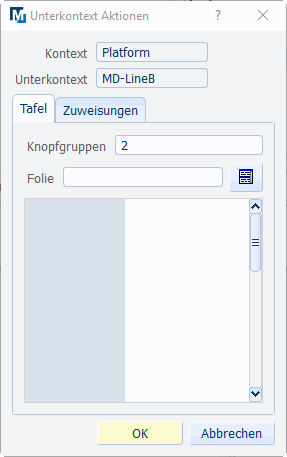
- Speichern Sie die Änderung mit einem Klick auf [OK]. Das Fenster wird geschlossen.
- Schließen Sie das Fenster Kontext Einstellungen mit einem Klick auf [Beenden].
Schritt 3: Zuordnen des Makros zu der Gruppe
Im letzten Schritt muss das Makro der Gruppe 2 zugeordnet werden, damit es nur angezeigt wird, wenn sich der Cursor in dem entsprechenden Kontext befindet – also in einer B-Zeile.
- Stellen Sie sicher, dass sich der Cursor in einer B-Zeile befindet. Automatisch wird dadurch der Kontext aktiviert und auf der Makrotafel werden nur Makros der Gruppe 2 angezeigt. Da sich derzeit noch keine Makros auf der Tafel befinden, wird eine leere Tafel angezeigt.
- Klicken Sie mit der rechten Maustaste auf die Makrotafel und wählen Sie Tafel bearbeiten.
- Ziehen Sie mit gedrückter linker Maustaste das zuvor angelegte Makro von der Makroliste an die gewünschte Position auf der Makrotafel .
-
Verlassen Sie den Bearbeitungsmodus mit <Strg> + b auf der Tafel oder rechtem Mausklick und Tafel bearbeiten. Automatisch wurde das Makro der Gruppe 2 zugeordnet. Dies können Sie in der Makroliste in der Spalte Gruppe erkennen.

Tipp: Sie können auch andere bereits angelegte Makros dieser Gruppe zuordnen. Klicken Sie in der Makroliste mit der rechten Maustaste auf das gewünschte Makro und wählen Sie Knopf editieren. Geben Sie im Feld Gruppe die gewünschte Gruppe ein (hier: 2) und speichern Sie Ihre Änderung mit einem Klick auf [OK]. Sie können natürlich auch Makros direkt auf dieser Tafel neu aufzeichnen.
Solange sich der Cursor in einer B-Zeile befindet, wird die Tafel mit den Makros der Gruppe 2 angezeigt. Befindet sich der Cursor in einem anderen Zeilentyp oder in der Zeilentypspalte, wird die Standardtafel angezeigt.

